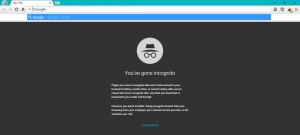تغيير دقة العرض في Windows 10 Creators Update
بدءًا من Windows 10 build 15002 ، حصل نظام التشغيل على صفحة عرض جديدة في تطبيق الإعدادات. يأتي مزودًا بواجهة مستخدم محدثة تعمل على تغيير تخطيط عناصر التحكم والوظائف. إليك كيفية تغيير دقة العرض في Windows 10 Creators Update.
الإعلانات
في Windows 10 Creators Update ، أعادت Microsoft صياغة صفحة العرض مرة أخرى مقارنة بإصدارات Windows 10 السابقة. الصفحة الجديدة أكثر انسيابية. توجد جميع وظائفه في صفحة واحدة ، بما في ذلك خيار دقة العرض وحجم النص والقياس وإعدادات شاشات العرض المتعددة.
إليك كيفية ظهور صفحة العرض في Windows 10 Anniversary Update (الإصدار 1607):

في Windows 10 Creators Update ، يبدو الأمر كما يلي:
إلى تغيير دقة العرض في Windows 10 Creators Update، ما عليك القيام به ما يلي.
-
أفتح الإعدادات.

- انتقل إلى النظام - العرض.

- هناك ، انتقل إلى القائمة المنسدلة "الحل" على اليمين. وهي تقع تحت عنوان "المقياس والتخطيط".

- اختر دقة العرض المطلوبة وانتهيت.
هناك طريقة بديلة لفتح خيارات العرض مباشرة. انقر بزر الماوس الأيمن فوق المساحة الفارغة على سطح المكتب واختر "إعدادات العرض" في قائمة السياق:
سيتم فتح صفحة الإعدادات المطلوبة على الفور.
أخيرًا ، يمكنك فتح الشاشة باستخدام الأمر التالي:
إعدادات مللي: عرض
 هذا هو أمر ms-settings خاص يمكنه فتح صفحة عرض الإعدادات مباشرة. اقرأ المقالة التالية للتعرف على جميع أوامر إعدادات ms المتوفرة في نظام التشغيل Windows 10:
هذا هو أمر ms-settings خاص يمكنه فتح صفحة عرض الإعدادات مباشرة. اقرأ المقالة التالية للتعرف على جميع أوامر إعدادات ms المتوفرة في نظام التشغيل Windows 10:
افتح صفحات الإعدادات المختلفة مباشرةً في Windows 10 Anniversary Update
وفقًا لـ Microsoft ، تمت إضافة خيارات إعدادات العرض الجديدة هذه بناءً على ملاحظات المستخدم للإعدادات الأكثر استخدامًا. يحتاج المستخدم الآن إلى إجراء نقرات أقل للوصول إلى الخيارات المستخدمة بشكل متكرر. كما ترى من لقطات الشاشة في هذه المقالة ، فإن صفحة العرض المحدثة تجلب العديد من التغييرات لجعل واجهة المستخدم أكثر وضوحًا وأكثر ودية. الآن ، يمكنك تغيير دقة العرض مباشرة من الصفحة الرئيسية.
هذا كل شيء.